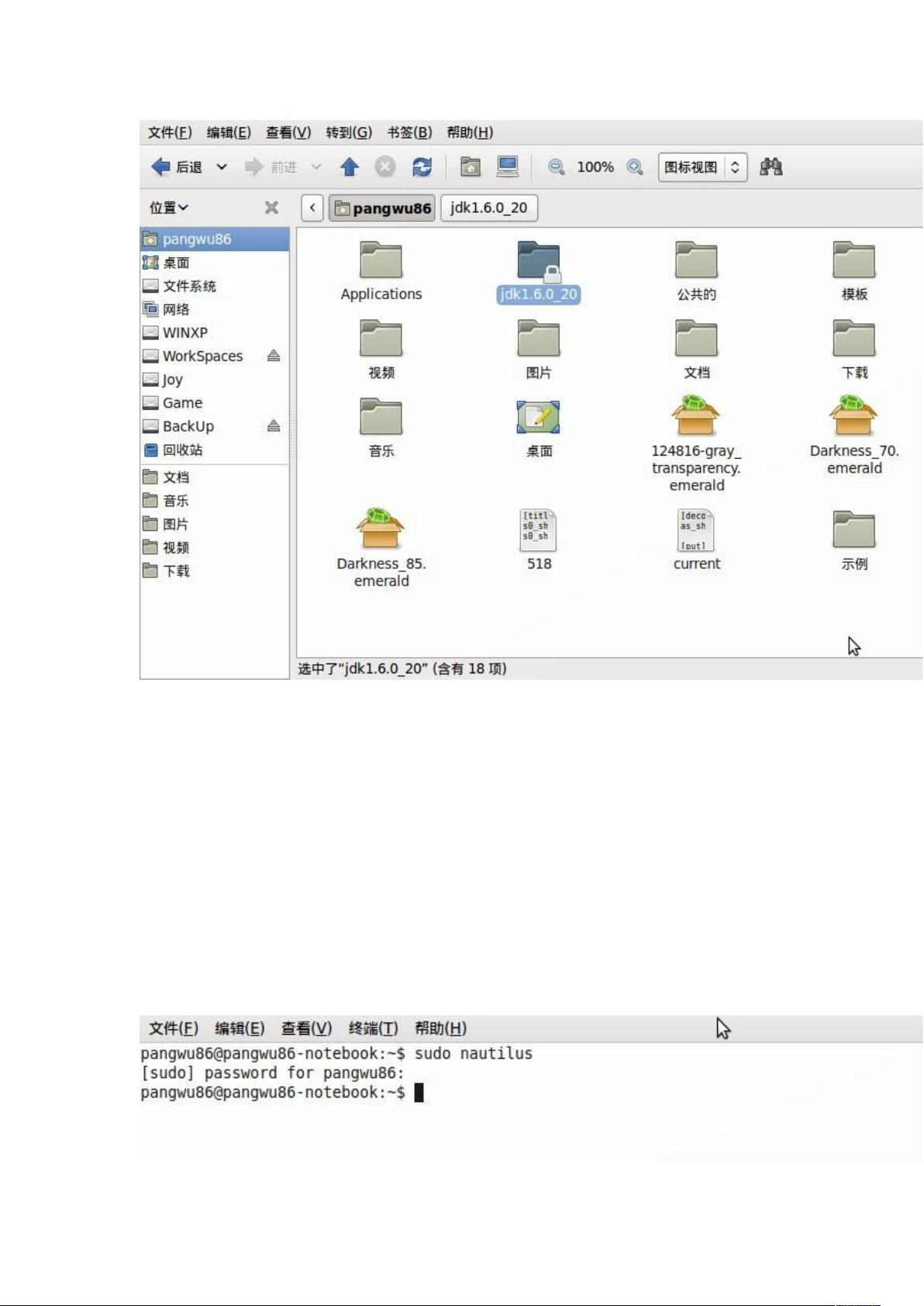Ubuntu手动安装JDK6步骤详解
需积分: 0 17 浏览量
更新于2024-09-14
收藏 424KB DOC 举报
"Ubuntu下手动安装JDK6的步骤详细说明"
在Ubuntu 11.10操作系统中安装Java Development Kit (JDK) 版本6的过程可以通过以下步骤完成:
1. 首先,访问Oracle官网(原Sun Microsystems)下载JDK6的最新版本。在那时,提供的版本是`jdk-6u20-linux-i586.bin`。确保选择适合你系统架构的版本。
2. 下载完成后,通过终端切换到JDK安装文件所在目录。例如,如果文件位于`/home/pangwu86/Applications`,则输入:
```
sudo chmod +x /home/pangwu86/Applications/jdk-6u20-linux-i586.bin
```
3. 接着,使用命令运行这个bin文件,执行安装过程:
```
sudo ./home/pangwu86/Applications/jdk-6u20-linux-i586.bin
```
安装过程中可能需要按回车或空格键,最后确认同意许可协议并继续。
4. 安装完成后,JDK的目录会在你的个人文件夹下创建。为了遵循系统规范,需要将JDK目录`jdk1.6.0_20`复制到`/usr/lib/jvm`目录下。由于权限限制,可能需要使用带有root权限的文件管理器,如Nautilus。在终端中输入:
```
sudo nautilus
```
然后将JDK目录移动到指定位置。
5. 配置环境变量是下一步,打开`/etc/environment`文件,并添加以下内容:
```
PATH=".:/usr/lib/jvm/jdk1.6.0_20/bin"
CLASSPATH=".:/usr/lib/jvm/jdk1.6.0_20/lib"
JAVA_HOME="/usr/lib/jvm/jdk1.6.0_20"
```
确保保存更改。
6. 使环境变量设置生效,运行:
```
source /home/pangwu86/.bashrc
```
这里的路径需要替换为你个人文件夹的实际路径。
7. 最后,设置新安装的JDK为系统默认JDK,通过以下命令完成:
```
sudo update-alternatives --install /usr/bin/java java /usr/lib/jvm/jdk1.6.0_20/bin/java 1
sudo update-alternatives --install /usr/bin/javac javac /usr/lib/jvm/jdk1.6.0_20/bin/javac 1
sudo update-alternatives --install /usr/bin/javaws javaws /usr/lib/jvm/jdk1.6.0_20/bin/javaws 1
```
并且使用`update-alternatives`工具调整优先级,使新安装的JDK成为默认选项。
完成以上步骤后,JDK6将在Ubuntu 11.10上成功安装并配置好,可以用于Java开发和执行Java应用程序。记得在进行系统维护或更新时,检查这些配置是否仍然有效,因为某些软件包升级可能会覆盖这些设置。
182 浏览量
2022-07-06 上传
2024-03-12 上传
2022-07-06 上传
2022-06-25 上传
139 浏览量
2024-03-08 上传
2022-07-07 上传
owenz85
- 粉丝: 0
- 资源: 1
最新资源
- MSADS_Portfolio
- Arduino-FOC:用于BLDC和步进电机的Arduino FOC-基于Arduino的磁场定向控制算法库
- TestePraticoDDD:使用受DDD(域驱动设计)实践支配的结构测试项目
- react-number-format:React组件以将数字格式化为输入形式或文本形式
- 鼠标经过图片显示文字介绍代码
- 蓝色简洁企业介绍品牌宣传PPT模板
- DETR.detectron2:基于detectron2的DETR实现
- Algorithm-GoogleCodeJam-2015.zip
- StepperDriver:用于A4988,DRV8825,DRV8834,DRV8880和通用两针(DIRSTEP)步进电机驱动器的Arduino库
- RxAnimatedCarthageExample
- 逗比测试HTML5游戏源码
- HTextView:动画效果为文本,不是真正的textview
- Flarum - PHP编写的漂亮、优雅、简洁的轻论坛.zip
- 噪音控制技术.zip
- HTML5实现的全屏图片展示效果
- Web开发问题